跟大家讲解下有关windows自带杀毒软件是什么?怎么关闭?,相信小伙伴们对这个话题应该也很关注吧,现在就为小伙伴们说说windows自带杀毒软件是什么?怎么关闭?,小编也收集到了有关windows自带杀毒软件是什么?怎么关闭?的相关资料,希望大家看到了会喜欢。
windows自带杀毒软件是“Windows Defender”。关闭方法:1、打开组策略编辑器,点击“Windows Defender防病毒程序”;2、在“关闭Windows Defender防病毒程序”窗口,点“已启用”,点击确定即可。

Windows Defender,曾用名Microsoft Anti Spyware,是一个杀毒程序,可以运行在Windows XP和Windows Server 2003操作系统上,并已内置在Windows Vista,Windows 7,Windows 8,Windows 8.1和Windows10中。
Windows Defender不像其他同类免费产品一样只能扫描系统,它还可以对系统进行实时监控,移除已安装的Active X插件,清除大多数微软的程序和其他常用程序的历史记录。在最新发布的Windows 10中,Windows Defender已加入了右键扫描和离线杀毒,根据最新的每日样本测试,查杀率已经有了大的提升,达到国际一流水准。
Windows Defender杀毒软件,由于不是太好用,不少用户都会关闭了,安装第三方杀毒软件,例如360、金山等。那么Win10自带杀毒软件Windows Defender怎么关闭?
Windows defender彻底关闭方法一:
1、可以通过注册表关闭Windows Defender。首先我们在键盘上同时按下“Windows + R”组合键,调出“运行”,在运行中输入“regedit”即可打开注册表,如下图所示。
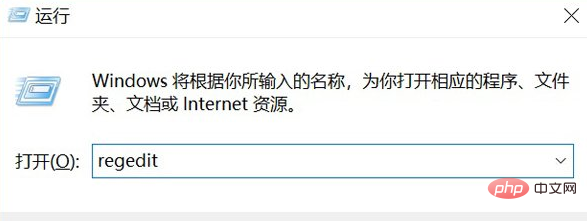
2、在注册表编辑器界面中,我们依次展开“HKEY_LOCAL -> MACHINE -> SOFTWARE -> Policies -> Microsoft -> Windows Defender”,如下图所示。
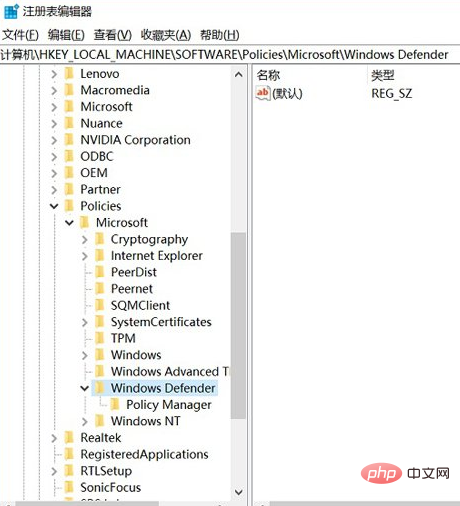
3、在Windows Defender文件夹下,我们在右侧的空白处鼠标右键点击,选择新建 DWORD(32位)值,如下图所示。
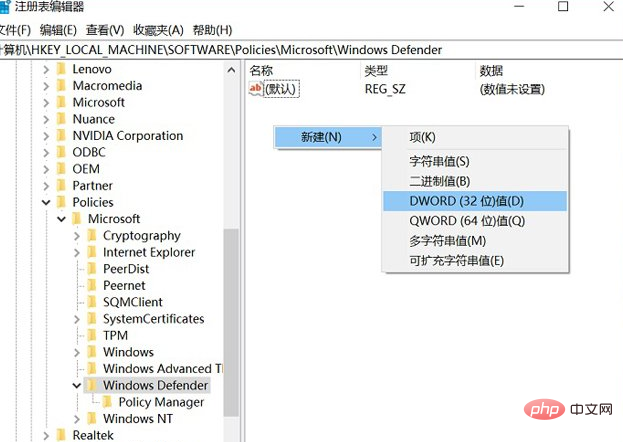
4、我们将新值命名为DisableAntiSpyware,并双击赋值为1并确定即可,如下图所示。
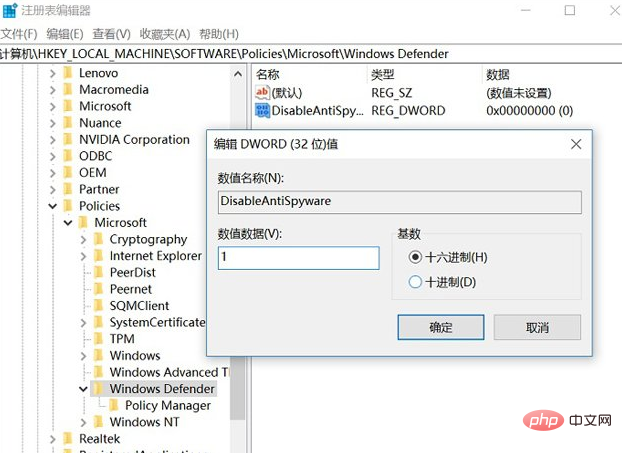
我们将电脑重启之后即可生效,Windows defender彻底关闭。
Windows defender彻底关闭方法二:
1、除了注册表关闭之外,我们还可以通过组策略关闭Windows Defender。首先我们在键盘上同时按下“Windows + R”组合键,调出“运行”,在运行中输入“gpedit.msc”即可打开组策略编辑器,如下图所示。
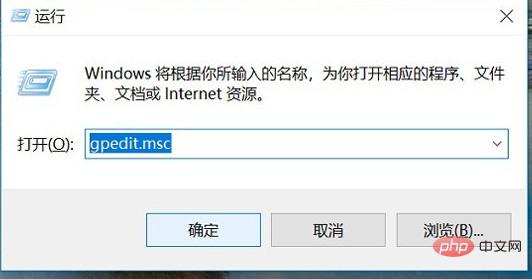
2、在本地组策略编辑器的窗口中,我们依次展开“计算机策略”→“管理模板”→“Windows组件”→“Windows Defender防病毒程序”,如下图所示。
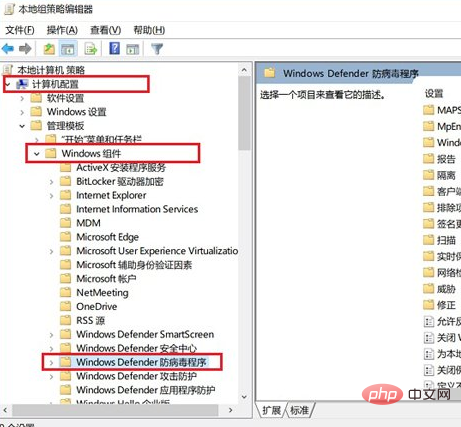
3、在“关闭Windows Defender防病毒程序”的窗口中,我们点选“已启用”,并点击确定保存设置。
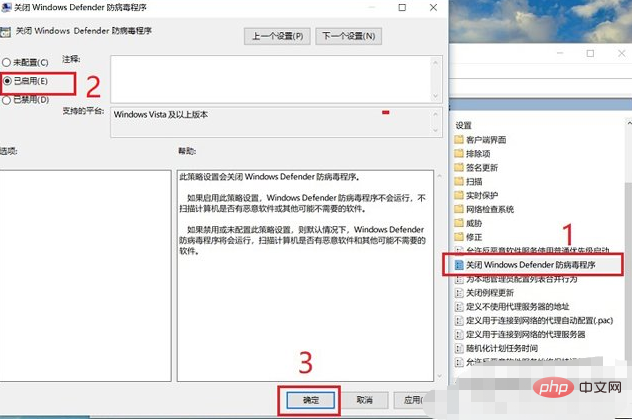
完成以上的设置之后,我们重启电脑即可生效,Windows defender被彻底关闭。
推荐教程:windows教程
以上就是windows自带杀毒软件是什么?怎么关闭?的详细内容,更多请关注php中文网其它相关文章!
来源:php中文网